Konfiguracje zadań
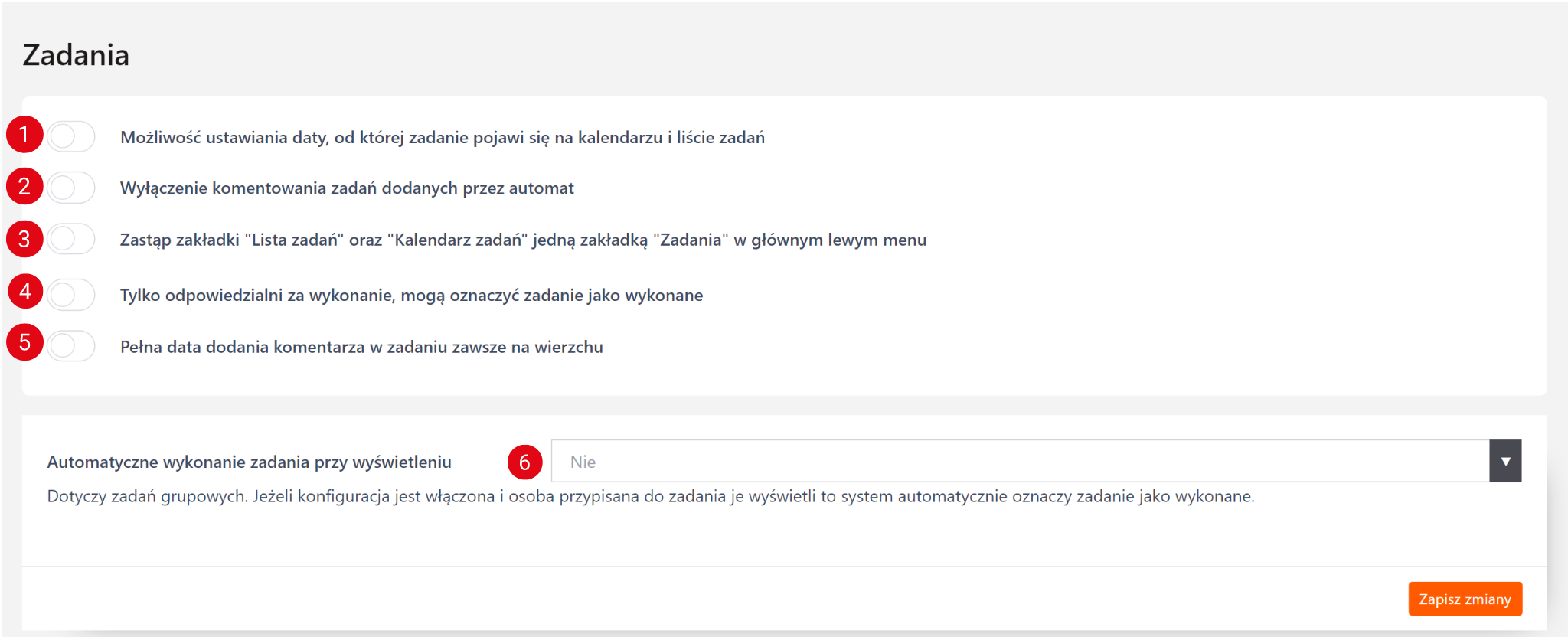
1. Możliwość ustawiania daty, od której zadanie pojawi się na kalendarzu i liście zadań
Aktywacja opcji włączy widok "Wyświetlaj od:" w szczegółach zadania.
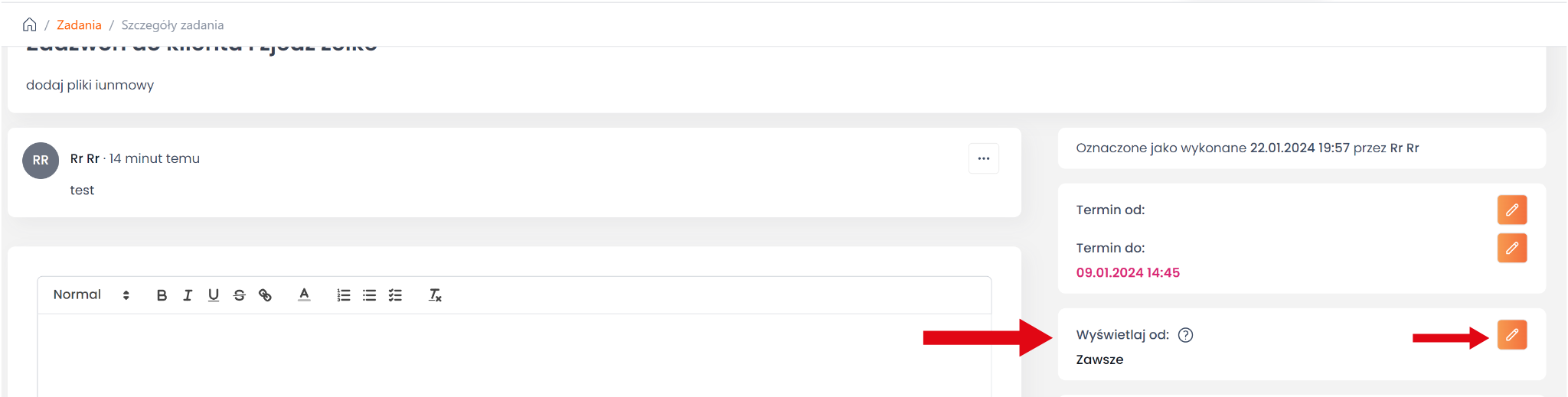
W szczegółach zadania należy kliknąć znak edycji, aby ustawić datę.
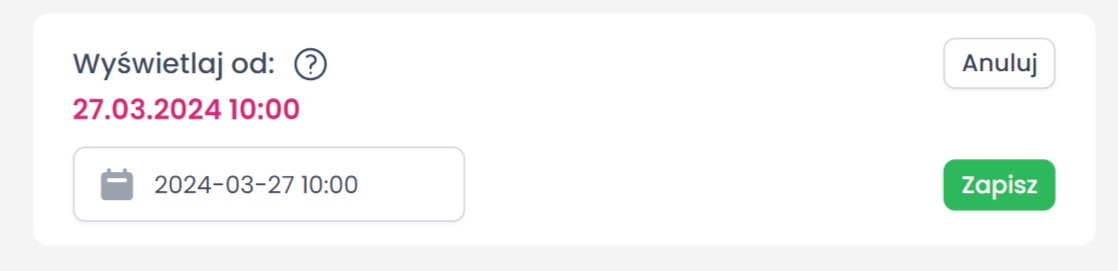
Po wprowadzeniu danych należy kliknąć "Zapisz"
2. Wyłączenie komentowania zadań dodanych przez automat
Aktywacja opcji wyłączy możliwość komentowania zadań dodanych automatycznie.
3. Zastąp zakładki "Lista zadań" oraz "Kalendarz zadań" jedną zakładką "Zadania" w głównym lewym menu

Aktywacja opcji pozwala na zawężenie panelu zadań do "Lista zadań" lub "Kalendarz zadań" jeżeli istnieje taka potrzeba.
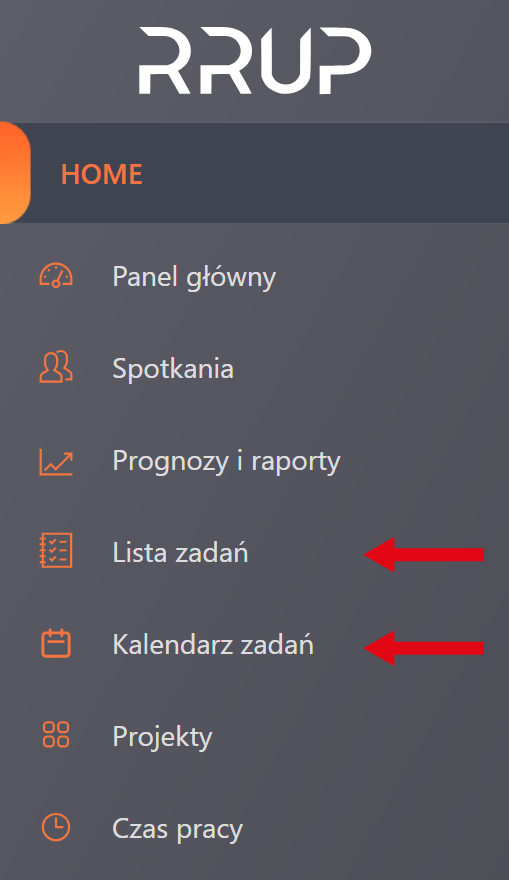
Panel boczny ukazujący dostęp do obu opcji.
4. Tylko odpowiedzialni za wykonanie, mogą oznaczyć zadanie jako wykonane
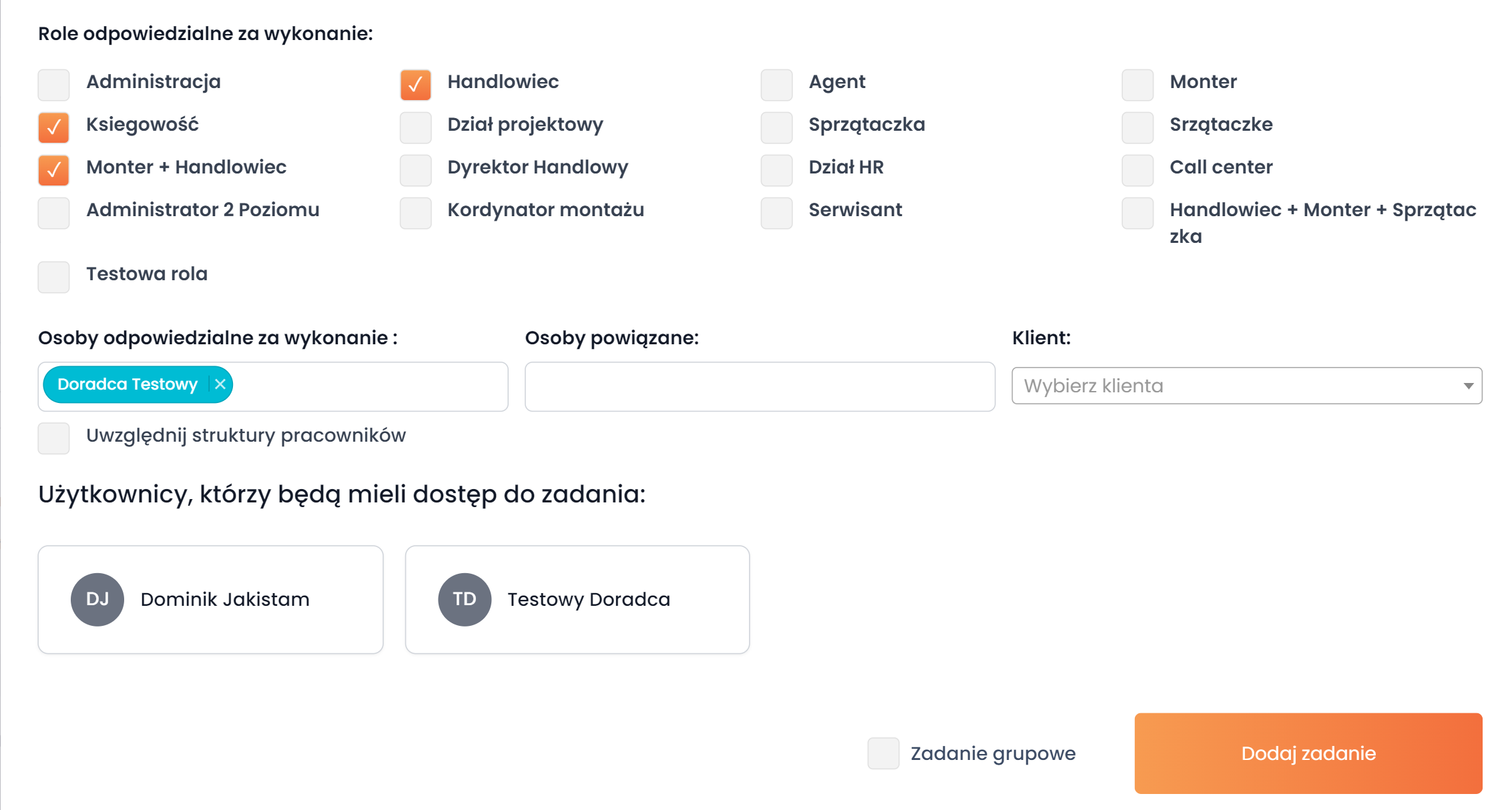
Aktywacja opcji pozwala jedynie osobom odpowiedzialnym za wykonanie oznaczyć zadanie jako wykonane.
5. Pełna data dodania komentarza w zadaniu zawsze na wierzchu
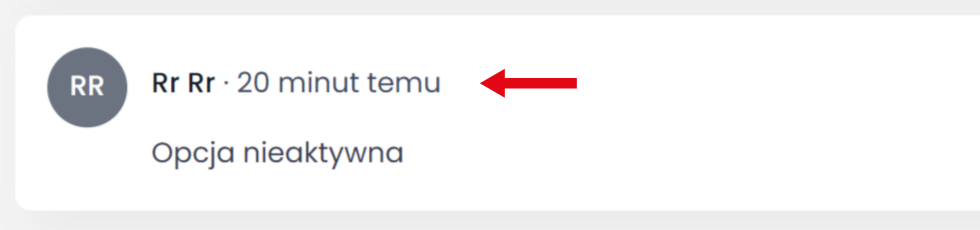
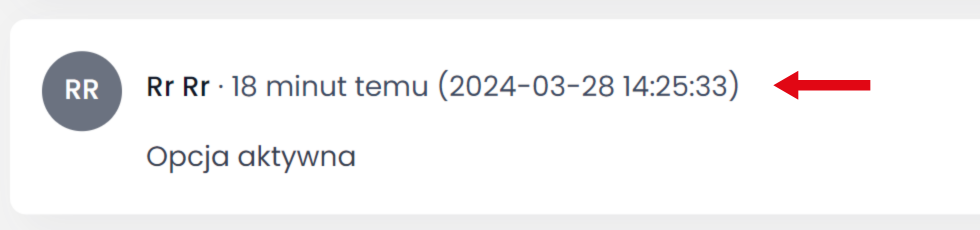
Aktywacja opcji pozwoli pokazywać dokładną datę, godzinę oraz sekundę dodania komentarza w zadaniu.
6. Automatyczne wykonanie zadania przy wyświetleniu
Dotyczy zadań grupowych. Jeżeli konfiguracja jest włączona i osoba przypisana do zadania je wyświetli, system automatycznie oznaczy zadanie jako wykonane.